

1.はじめに
ブログ記事を書く上で知っておいて損はしない、むしろ記事が完成したら使った方が良いのがコピペチェックツールになります。
オリジナルの要素をたっぷり詰め込んで作成したつもりの記事だったとしても、よく似た構成や内容の記事は沢山あるものですし、同じテーマの記事であれば内容が被ったり似てしまうことも当然として出てきます。
また、記事作成代行など外注を利用する場合など、代行業者が依頼しているライターから原稿が上がってくると独自に調査をする前提ですが、自分でも最低限のチェックをするために使用した方が良いと思います。
あとは、逆に自分の書いた記事がコピーされていないかをチェックする際にも使えますね。
今回は、一般的に認知度も高くよく使われている「Copy Content Detector(CCD)」という無料で使える精度の高いコピペチェックツールをご紹介します。
2.Copy Content Detectorの特徴
ざっくりこのような機能があって無料で回数制限なしで使えます。
- コピペチェック文字数は25文字~4,000文字まで無料
- 実行回数に制限はないので回数無制限に利用できる
- CSVファイルで一括登録して解析する機能がある
- Cookieが保持されている期間は過去のデータが見れる
- ユーザー登録すれば過去のデータが蓄積されていく
ちなみに有料プランは上限8,000文字までチェックが可能です。
3.Copy Content Detectorの使い方
まずは以下から公式サイトにアクセスをしてください。
サイトにアクセスするとこのような画面が出てきます。
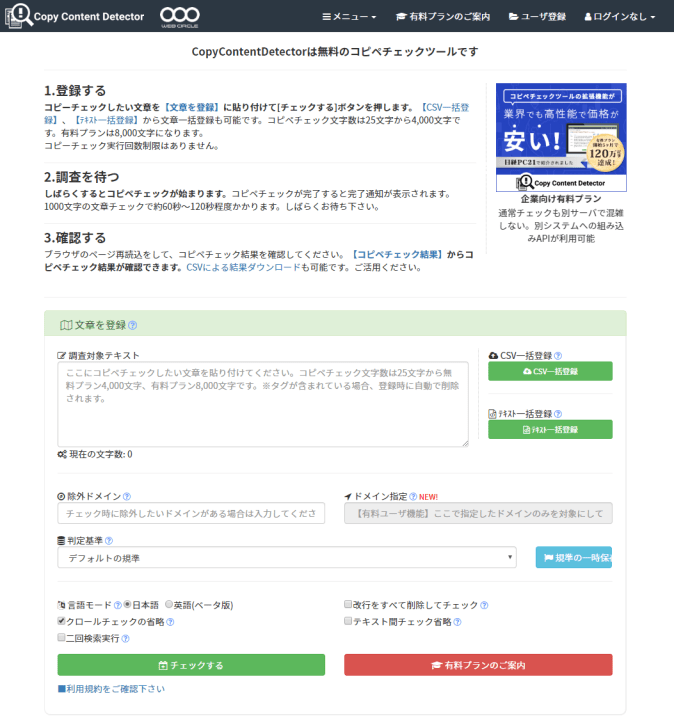
1.登録する
使い方は非常に簡単で、コピーチェックしたい文章を「調査対象テキスト」欄に貼り付けて「チェックする」ボタンをクリックするだけです。

- 「調査対象テキスト」に25文字~4,000文字以内まで貼り付けます。
- 「除外ドメイン」は公開済みの記事であればURLを入力してください。
- 「チェックする」ボタンをクリックしてください。
補足
- 4,000文字をオーバーしたら文字数を4,000文字まで減らしてください。
- 除外ドメインは公開前の記事であればドメインの入力は必要ありません。
ブラウザの上部に下のようなポップアップ画面が表示されます。
「OK」ボタンをクリックしてコピペチェックを開始します。
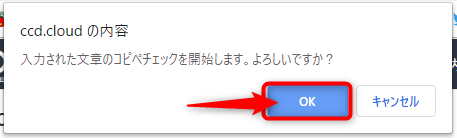
登録は以上で完了です。
2.調査を待つ
混雑状況にもよるみたいですが1~2分ほどで完了すると、下の画像のように完了通知が現れます。

完了通知が現れたら「F5」ボタンで再読み込み(リロード)を行うか、ブラウザの左上にあるマークをクリックして再読み込みしてください。
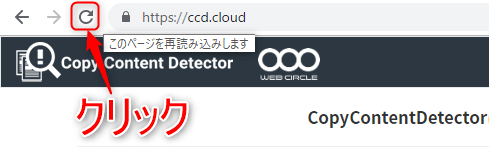
3.確認する
ブラウザの再読み込みが完了すると下の画像のように結果が表示されます。
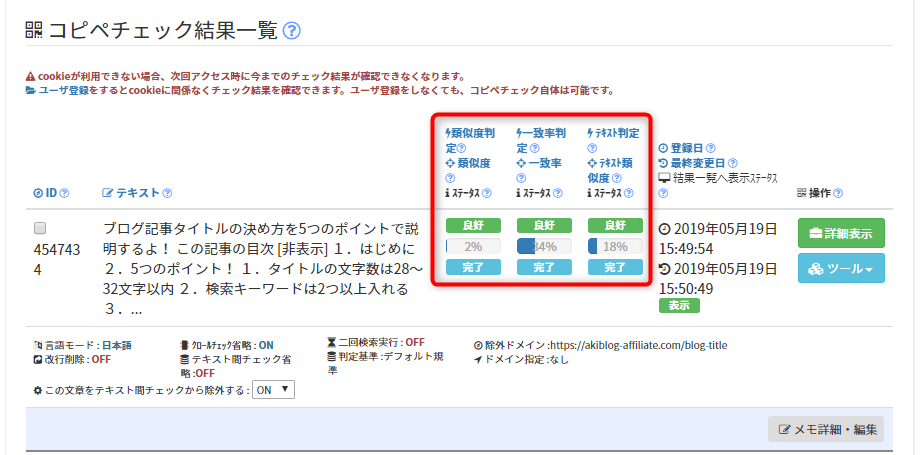
赤枠内に判定結果が出ているのですが、左から順に説明していきます。
- 「類似度判定」はWeb上に似ている文章がないか判定します。
- 「一致率判定」は単純な文章の一致率計算になります。
- 「テキスト判定」は今までチェックした文章と比較になります。
「良好」「要注意」「コピーの疑い」の3段階で判定されてパーセンテージが出ます。
全ての結果が「良好」であれば問題はないかと思われます。
「要注意」や「コピーの疑い」という結果が出たら「詳細表示」をクリックしてください。
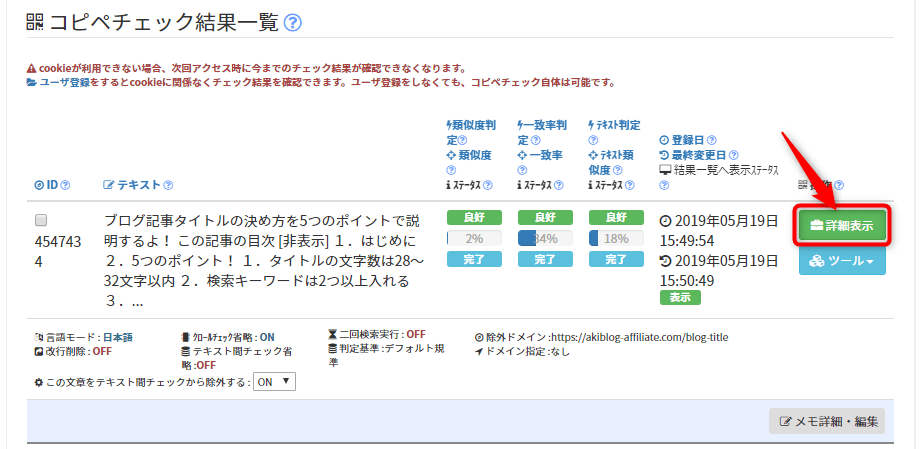
「詳細表示」をクリックすると「対象のサイト情報」がURLとともに表示されて確認出来ます。
自分の記事が後からGoogleにインデックスされている場合は、コピーしてなかった場合でもコピーとして判断される可能性が非常に高く検索順位に悪影響を及ぼします。
詳細表示内で修正しなければならない部分を確認して、表現方法を変えて見たりするなどオリジナリティー溢れる記事に修正を行って再度チェックすることをおすすめします。
4.まとめ
Copy Content Detectorは本当に便利で使いやすく、尚且つ無料で何度でも使用できるので非常に役立つツールではないかと思います。
自分の記事がコピーされるくらい頑張りたいですね!笑































